笔记本屏幕亮度,本文教您笔记本电脑屏幕亮度怎样调
Windows 10是美国微软公司研发的跨平台及设备应用的操作系统。是微软发布的最后一个独立Windows版本。Windows 10共有7个发行版本,分别面向不同用户和设备。截止至2018年3月7日,Windows 10正式版已更新至秋季创意者10.0.16299.309版本,预览版已更新至春季创意者10.0.17120版本
现在拥有笔记本的朋友已经不在少数了,很多人喜欢将笔记本屏幕调节的比较柔和以保护眼睛,很多朋友使用笔记本已经很长时间了,可是却不知道笔记本屏幕亮度怎么调整。我的天啊!!下面,小编给大家介绍调节笔记本电脑屏幕亮度的操作方法了。
很多朋友说的电脑亮度怎么调实际上大部分指的是笔记本的屏幕亮度,因为普通的台式机屏幕都有调节亮度的按钮,而笔记本的屏幕一般是没有亮度调节按钮的。而电脑的程序操作却又无从谈起,下面,小编就来跟大家分享笔记本电脑屏幕亮度的调节方法了。
笔记本电脑屏幕亮度怎么调
打开“控制面板”。
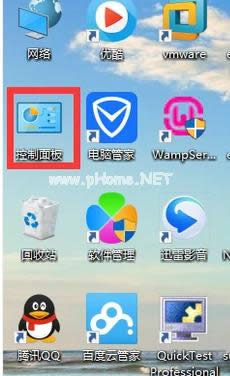
屏幕亮度载图1
进入控制面板,选择“硬件和声音”。
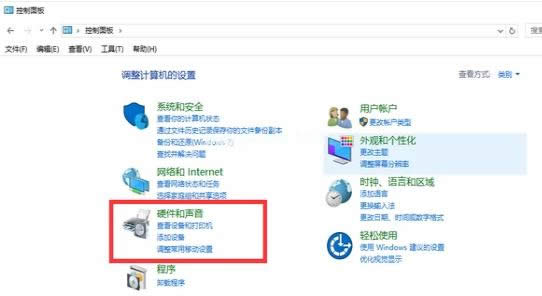
电脑屏幕载图2
点击“显示”。
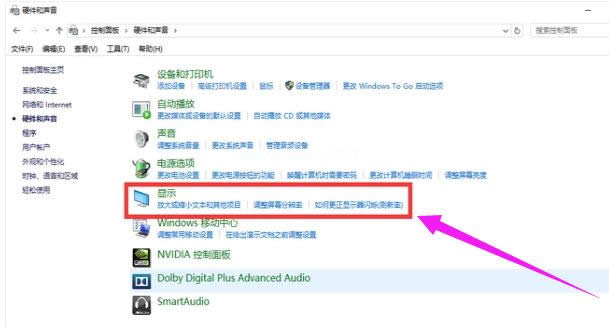
电脑屏幕载图3
选择“调整亮度”。
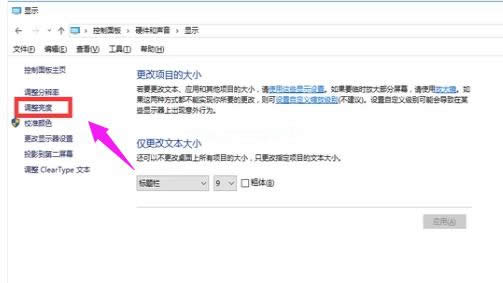
笔记本亮度载图4
然后在右下角圈出的地方可以调节屏幕亮度。
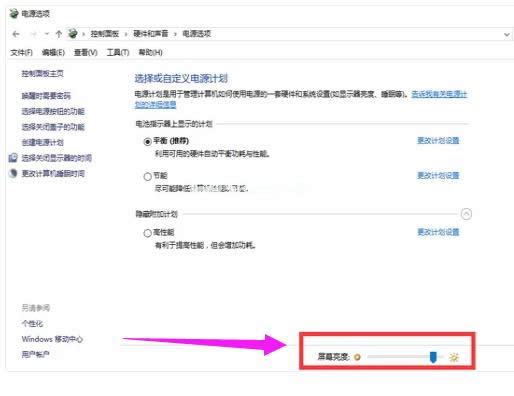
电脑屏幕载图5
方法二
笔记本屏幕亮度调节是通过键盘上的组合键“Fn”+“亮度调节键”来完成的,Fn键一般在键盘的左下角
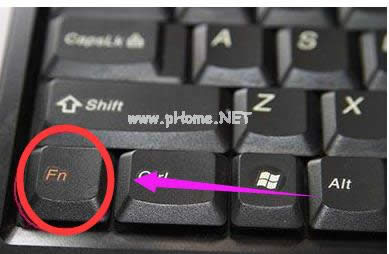
笔记本亮度载图6
亮度调节键一般在是功能键F1到F12之间的任意两个键,上边会有小太阳的标示,并分别标注了上、下两个箭头。
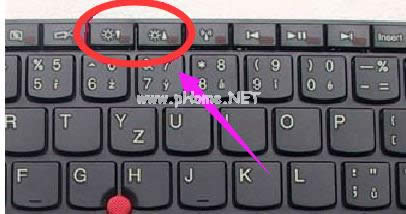
屏幕亮度载图7
按下“Fn”键的同时再按标注了向上箭头的小太阳按键就是加亮屏幕亮度,向下箭头的就是降低屏幕亮度。
还有一些笔记本键盘调整亮度的小太阳键是在键盘的右下角位置
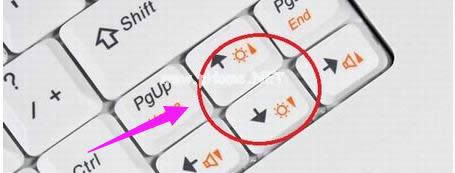
电脑屏幕载图8
以上就是调节笔记本电脑屏幕亮度的方法了。
新技术融合:在易用性、安全性等方面进行了深入的改进与优化。针对云服务、智能移动设备、自然人机交互等新技术进行融合。Windows 10所新增的Windows Hello功能将带来一系列对于生物识别技术的支持。除了常见的指纹扫描之外,系统还能通过面部或虹膜扫描来让你进行登入。当然,你需要使用新的3D红外摄像头来获取到这些新功能。